Python 官方文档:入门教程 => 点击学习
一提到数字图像处理编程,可能大多数人就会想到matlab,但matlab也有自身的缺点: 1、不开源,价格贵 2、软件容量大。一般3G以上,高版本甚至达5G以上。 3、只能做研究,不易转化成软件。 因此,
一提到数字图像处理编程,可能大多数人就会想到matlab,但matlab也有自身的缺点:
1、不开源,价格贵
2、软件容量大。一般3G以上,高版本甚至达5G以上。
3、只能做研究,不易转化成软件。
因此,我们这里使用python这个脚本语言来进行数字图像处理。
要使用Python,必须先安装python,一般是2.7版本以上,不管是在windows系统,还是linux系统,安装都是非常简单的。
要使用python进行各种开发和科学计算,还需要安装对应的包。这和matlab非常相似,只是matlab里面叫工具箱(toolbox),而python里面叫库或包。基于python脚本语言开发的数字图片处理包,其实很多,比如PIL,Pillow, OpenCV, scikit-image等。
对比这些包,PIL和Pillow只提供最基础的数字图像处理,功能有限;OpenCV实际上是一个c++库,只是提供了python接口,更新速度非常慢。到现在python都发展到了3.5版本,而opencv只支持到python 2.7版本;scikit-image是基于scipy的一款图像处理包,它将图片作为numpy数组进行处理,正好与matlab一样,因此,我们最终选择scikit-image进行数字图像处理。
一、需要的安装包
因为scikit-image是基于scipy进行运算的,因此安装numpy和scipy是肯定的。要进行图片的显示,还需要安装matplotlib包,综合起来,需要的包有:
Python >= 2.6
Numpy >= 1.6.1
Cython >= 0.21
Six >=1.4
SciPy >=0.9
Matplotlib >= 1.1.0
NetworkX >= 1.8
Pillow >= 1.7.8
dask[array] >= 0.5.0比较,安装起来非常费事,尤其是scipy,在windows上基本安装不上。
但是不用怕,我们选择一款集成安装环境就行了,在此推荐Anaconda, 它把以上需要的包都集成在了一起,因此我们实际上从头到尾只需要安装Anaconda软件就行了,其它什么都不用装。
二、下载并安装 anaconda
先到https://www.continuum.io/downloads 下载anaconda, 现在的版本有python2.7版本和python3.5版本,下载好对应版本、对应系统的anaconda,它实际上是一个sh脚本文件,大约280M左右。
本系列以windows7+python3.5为例,因此我们下载如下图红框里的版本:
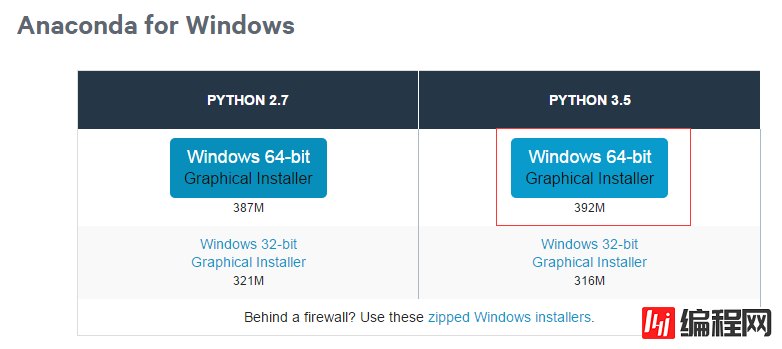
名称为: Anaconda3-2.4.1-Windows-x86_64.exe
是一个可执行的exe文件,下载完成好,直接双击就可以安装了。
在安装的时候,假设我们安装在D盘根目录,如:
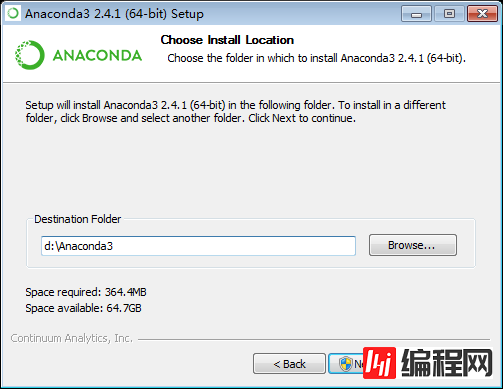
并且将两个选项都选上,将安装路径写入环境变量。
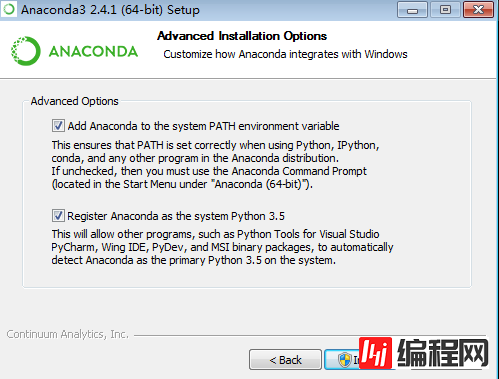
然后等待安装完成就可以了。
安装完成后,打开windows的命令提示符:
输入conda list 就可以查询现在安装了哪些库,常用的numpy, scipy名列其中。如果你还有什么包没有安装上,可以运行
conda install *** 来进行安装。(***为需要的包的名称)
如果某个包版本不是最新的,运行 conda update *** 就可以更新了。
三、简单测试
anaconda自带了一款编辑器spyder,我们以后就可以用这款编辑器来编写代码。
spyder.exe放在安装目录下的Scripts里面,如我的是 D:/Anaconda3/Scripts/spyder.exe, 直接双击就能运行。我们可以右键发送到桌面快捷方式,以后运行就比较方便了。
我们简单编写一个程序来测试一下安装是否成功,该程序用来打开一张图片并显示。首先准备一张图片,然后打开spyder,编写如下代码:
from skimage import io
img=io.imread('d:/dog.jpg')
io.imshow(img)将其中的d:/dog.jpg 改成你的图片位置
然后点击上面工具栏里的绿色三角进行运行,最终显示
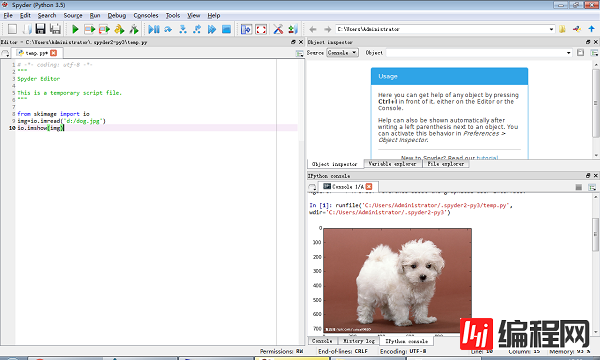
如果右下角“ Ipython console" 能显示出图片,说明我们的运行环境安装成功。
我们可以选择右上角的 ” variable explorer" 来查看图片信息,如
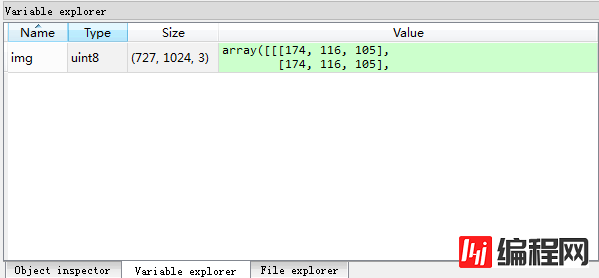
我们可以把这个程序保存起来,注意python脚本文件的后缀名为py.
四、skimage包的子模块
skimage包的全称是scikit-image SciKit (toolkit for SciPy) ,它对scipy.ndimage进行了扩展,提供了更多的图片处理功能。它是由python语言编写的,由scipy 社区开发和维护。skimage包由许多的子模块组成,各个子模块提供不同的功能。主要子模块列表如下:
子模块名称 主要实现功能 io 读取、保存和显示图片或视频 data 提供一些测试图片和样本数据 color 颜色空间变换 filters 图像增强、边缘检测、排序滤波器、自动阈值等 draw 操作于numpy数组上的基本图形绘制,包括线条、矩形、圆和文本等 transfORM 几何变换或其它变换,如旋转、拉伸和拉东变换等 morphology 形态学操作,如开闭运算、骨架提取等 exposure 图片强度调整,如亮度调整、直方图均衡等 feature 特征检测与提取等 measure 图像属性的测量,如相似性或等高线等 segmentation 图像分割 restoration 图像恢复 util 通用函数
用到一些图片处理的操作函数时,需要导入对应的子模块,如果需要导入多个子模块,则用逗号隔开,如:
from skimage import io,data,color以上所述是小编给大家介绍的windows上安装Anaconda和python的教程详解,希望对大家有所帮助,如果大家有任何疑问请给我留言,小编会及时回复大家的。在此也非常感谢大家对编程网网站的支持!
--结束END--
本文标题: windows上安装Anaconda和python的教程详解
本文链接: https://www.lsjlt.com/news/13502.html(转载时请注明来源链接)
有问题或投稿请发送至: 邮箱/279061341@qq.com QQ/279061341
下载Word文档到电脑,方便收藏和打印~
2024-03-01
2024-03-01
2024-03-01
2024-02-29
2024-02-29
2024-02-29
2024-02-29
2024-02-29
2024-02-29
2024-02-29
回答
回答
回答
回答
回答
回答
回答
回答
回答
回答
0